Ver uma tendência explodir no Twitter (ou X, para quem já se acostumou com o novo nome) é quase como sentir uma corrente elétrica no ar. Num piscar de olhos, sua marca está tranquila; no seguinte, um tweet viral, uma avalanche de feedbacks de clientes ou até uma jogada ousada do concorrente toma conta do seu feed. Para quem trabalha com negócios, esse pulso em tempo real é ouro puro — mas só se você conseguir capturar e analisar essas informações. E é aí que muita gente trava: os dados do Twitter são rápidos, bagunçados e, a não ser que você seja desenvolvedor ou tenha muita paciência para copiar e colar, difíceis de coletar de um jeito realmente útil.
Depois de anos lidando com SaaS e automação, posso dizer: coletar dados do Twitter sempre foi aquele tipo de tarefa que eu pensava “bem que podia ser mais fácil”. Agora, com o , finalmente ficou simples para qualquer pessoa (mesmo quem não manja de tecnologia) capturar, organizar e analisar dados do Twitter em poucos cliques. Bora entender por que esses dados são tão valiosos, o que dificulta a coleta e como o Thunderbit transforma esse caos de tweets em inteligência para o seu negócio.
Por Que a Coleta de Dados do Twitter é Fundamental para Equipes de Negócios
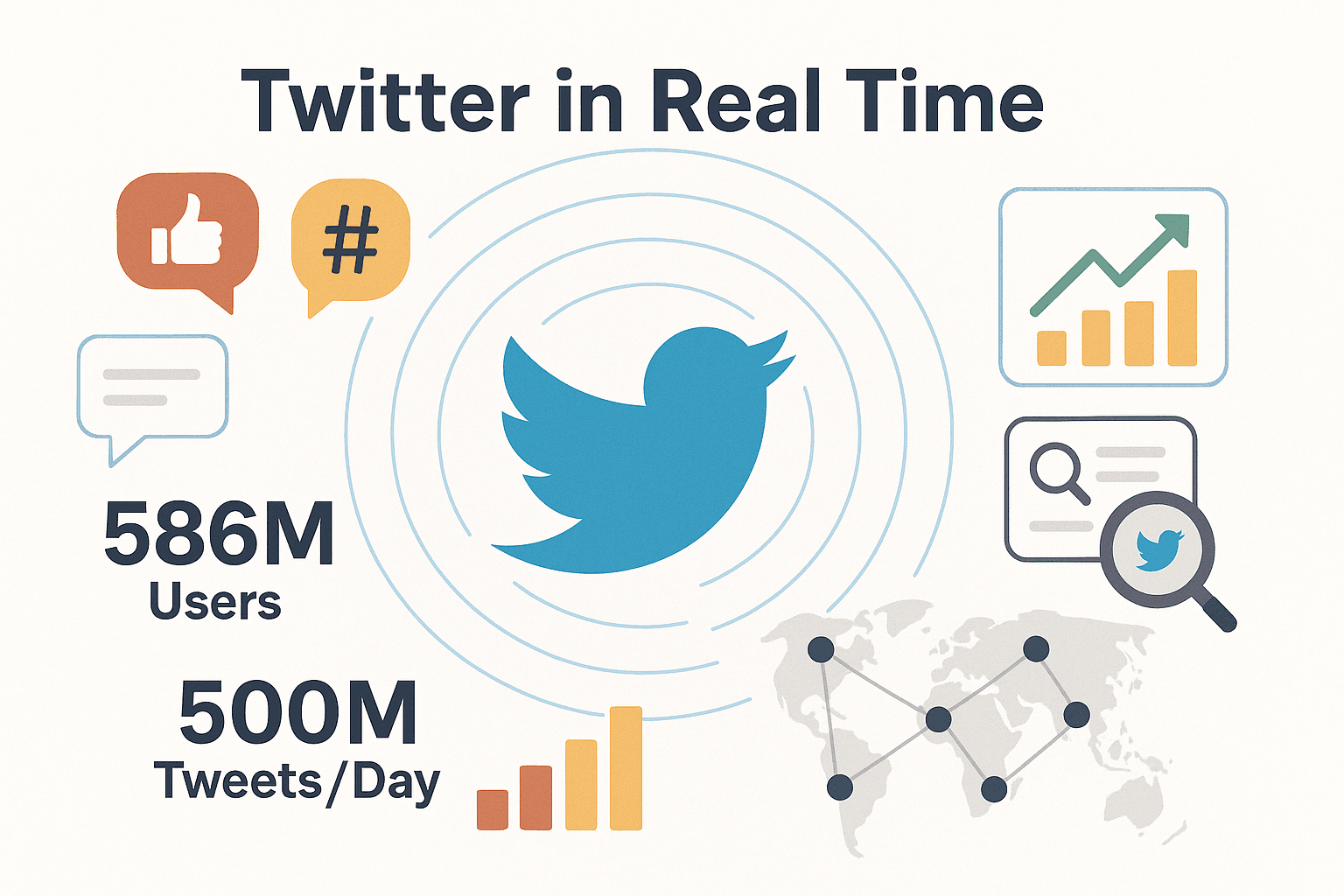
O Twitter é o palco das conversas do mundo em tempo real. Com , ele funciona como um termômetro vivo de opiniões, tendências e movimentações do mercado. Mas o que isso significa na prática para equipes de negócios?
O Valor Real dos Dados do Twitter
-
Monitoramento de Marca & Gestão de Reputação: Os clientes não esperam pesquisa — eles elogiam, reclamam e tiram dúvidas direto no Twitter. . Se você não acompanha as menções à sua marca, perde a chance de transformar uma crítica pública em fidelização — ou de identificar uma crise antes que ela vire bola de neve ().
-
Detecção de Tendências & Insights de Público: O Twitter costuma ser o primeiro lugar onde novas tendências aparecem. Uma loja de moda que percebeu o aumento de tweets sobre roupas sustentáveis conseguiu ajustar produtos e campanhas antes dos concorrentes (). E com , é um canal essencial para entender o que seu público valoriza — em tempo real.
-
Inteligência Competitiva: O Twitter é praticamente um livro aberto sobre o que os concorrentes estão fazendo. Acompanhar os tweets e as reações dos rivais permite identificar lançamentos, campanhas e até dores dos clientes assim que acontecem ().
-
Medição de Campanhas & Descoberta de Influenciadores: Quer saber se sua hashtag está bombando? Extraia todos os tweets com ela, some o engajamento e descubra quem está amplificando sua mensagem ().
-
Geração de Leads: Alguns dos melhores leads são pessoas tuitando “Procurando recomendações de [produto]”. Se você consegue capturar esses tweets (e os perfis por trás deles), sai na frente da concorrência ().
Resumindo: os dados do Twitter são um verdadeiro tesouro para times de marketing, vendas, produto e estratégia. O problema? O volume e a velocidade dos tweets tornam impossível fazer isso manualmente.
Os Desafios da Coleta Tradicional de Dados do Twitter
Vamos ser sinceros: a maioria dos profissionais de negócios não é desenvolvedora, e mesmo quem é não quer perder horas mexendo com API ou scripts quebrados. Olha só como eram as opções antigas:
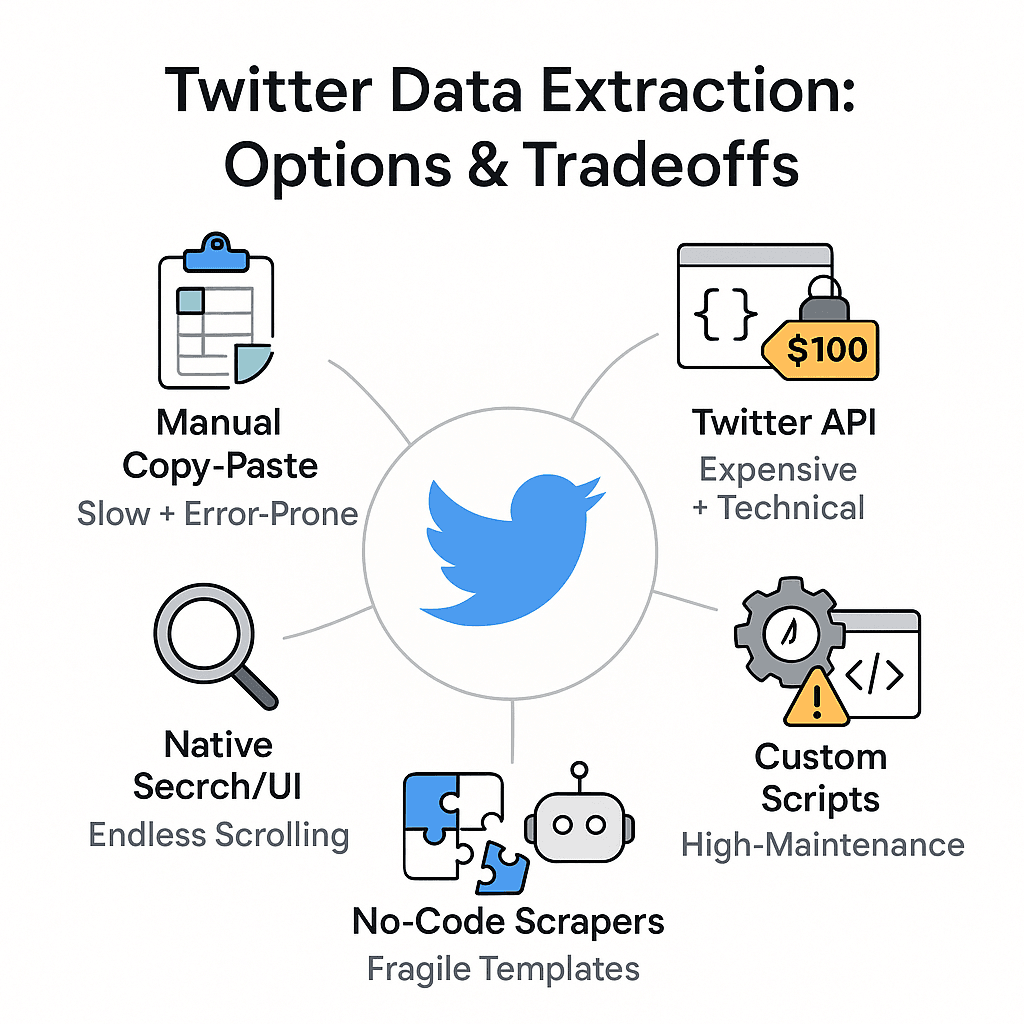
-
Copia e Cola Manual: Abrir o Twitter, rolar a página, copiar o texto do tweet, colar na planilha, repetir até cansar. É lento, sujeito a erros e você perde metade do contexto (datas, curtidas, respostas, etc.) ().
-
Busca Nativa do Twitter/UI: Rolagem infinita e prints de tela. A interface do Twitter não foi feita para extração de dados, e você pode ser bloqueado ou atingir limites de uso se rolar demais.
-
API do Twitter: Já foi referência, mas agora . Além disso, exige conhecimento técnico, chaves de API e paciência para lidar com JSON. Nada prático.
-
Scripts Personalizados (Python, Selenium, etc.): Poderosos, mas trabalhosos. O Twitter muda a interface com frequência, quebrando scripts. Gerenciar rolagem infinita, login e bloqueios anti-bot é um desafio constante ().
-
Raspadores No-Code & Bots RPA: A maioria exige que você selecione manualmente elementos da página ou crie templates. O layout dinâmico do Twitter (rolagem infinita, pop-ups, respostas aninhadas) dificulta a automação. Templates quebram quando a interface muda, e lidar com conteúdo restrito a logins é complicado ().
O resultado? Muitas equipes acabam com dados incompletos ou gastam horas em tarefas repetitivas. Foi exatamente esse problema que quis resolver com o Thunderbit.
Thunderbit: Coleta de Dados do Twitter Sem Complicação
O é uma extensão de Chrome com IA que transforma a coleta de dados do Twitter em um fluxo sem código e com só dois cliques. Olha só como ele muda o jogo:
-
Extração Inteligente com IA e Linguagem Natural: Só precisa descrever o que você quer (“Pegue todos os tweets, nomes de usuário, datas e curtidas desta página”) ou clicar em “Sugerir Campos com IA”. A IA do Thunderbit lê a página e faz o resto ().
-
Fluxo Sem Código em 2 Cliques: Abra o Twitter, clique em “Sugerir Campos com IA” e depois em “Raspar”. Só isso. Sem programação, sem templates, sem configuração. Até quem nunca usou consegue resultados em minutos ().
-
Dados Estruturados na Hora: O Thunderbit gera uma tabela limpinha — texto do tweet, usuário, data, curtidas, retweets, respostas e mais — pronta para análise ou exportação ().
-
Lida com Rolagem Infinita e Subpáginas: O Thunderbit rola automaticamente timelines, buscas ou hashtags, carregando e extraindo centenas ou milhares de tweets. Quer respostas ou mais contexto? Use “Raspar Subpáginas” para visitar cada tweet e extrair respostas ou detalhes do autor ().
-
Sem Templates Frágeis: A IA do Thunderbit se adapta a mudanças na interface do Twitter. Se algo parar de funcionar, basta clicar em “Sugerir Campos com IA” de novo para reaprender a página ().
-
Exportação para Qualquer Lugar: Baixe seus dados para Excel, CSV, Google Sheets, Airtable ou Notion com um clique. Perfeito para colaboração em equipe ().
-
Raspagem em Nuvem para Escala: Precisa extrair milhares de tweets? O modo Cloud do Thunderbit processa até 50 páginas em paralelo, rodando em segundo plano enquanto você faz outras tarefas ().
-
Preço Acessível: O Thunderbit usa um sistema de créditos — 1 crédito por linha de saída. O plano gratuito permite raspar até 6 páginas (ou 10 no teste), e os planos pagos começam em só US$ 15/mês para 500 créditos ().
Thunderbit vs. Métodos Tradicionais de Coleta de Dados do Twitter
Olha só a comparação lado a lado:
| Aspecto | Métodos Tradicionais (Manual, API, Scripts) | Raspador Web IA Thunderbit |
|---|---|---|
| Facilidade de Uso | Exige código/trabalho manual | Sem código, clique e use |
| Tempo de Configuração | 30+ minutos a horas | 1–2 minutos |
| Manutenção | Alta (quebra com mudanças na interface) | Baixa (IA se adapta automaticamente) |
| Formato dos Dados | Bruto, precisa de limpeza | Estruturado, pronto para uso |
| Paginação | Manual ou código personalizado | Rolagem automática, clica em “Carregar mais” |
| Exportação | CSV/JSON, importação manual | Excel, Sheets, Airtable, Notion |
| Escalabilidade | Difícil (limites, proxies) | Modo Cloud, 50 páginas de uma vez |
| Custo | Alto (API, tempo de dev) | Plano gratuito, preços acessíveis |
Usar o Thunderbit é como trocar aquele celular velho por um smartphone: mais poder, menos dor de cabeça e tudo funciona de forma intuitiva.
Passo a Passo: Como Coletar Dados do Twitter com Thunderbit
Quer ver como é fácil? Veja como faço a coleta de dados do Twitter com o Thunderbit (e como você pode fazer também):
Passo 1: Instale o Thunderbit e Acesse o Twitter
- Instale a . Funciona no Chrome, Edge e Brave.
- Cadastre-se ou faça login. Você vai precisar de uma conta Thunderbit para acompanhar créditos e liberar recursos.
- Abra o Twitter e faça login. A maior parte do conteúdo do Twitter exige login, então garanta que está conectado no navegador.
Pronto! O ícone do Thunderbit ⚡ vai aparecer na barra de ferramentas, pronto para usar.
Passo 2: Use o Sugerir Campos com IA para Estruturar os Dados
- Vá até a página desejada no Twitter: Pode ser um perfil, resultados de busca, feed de hashtag ou lista de seguidores.
- Clique no ícone do Thunderbit e depois em “Sugerir Campos com IA”. O Thunderbit analisa a página e sugere colunas como Texto do Tweet, Usuário, Data, Curtidas, Retweets, Respostas, URL do Tweet e mais ().
- Personalize os campos se quiser: Renomeie colunas, remova o que não precisa ou adicione prompts de IA personalizados (mais sobre isso adiante). Por exemplo, adicione uma coluna “Sentimento” com o prompt: “Classifique o sentimento do tweet como Positivo, Negativo ou Neutro.”
O Thunderbit cuida da parte chata — nada de HTML ou seletores.
Passo 3: Inicie a Coleta de Dados do Twitter
- Clique em “Raspar”. O Thunderbit começa a extrair os tweets, rolando e carregando mais conforme necessário.
- Veja a tabela se preenchendo: Cada tweet vira uma linha, com todos os campos organizados.
- Precisa de respostas ou mais detalhes? Use “Raspar Subpáginas” para visitar cada tweet e extrair respostas, bios ou mais dados de engajamento.
O Thunderbit aguenta centenas ou milhares de tweets numa tacada só. Para grandes volumes, use o modo Cloud para mais velocidade e escala.
Passo 4: Exporte e Compartilhe os Dados do Twitter
- Exporte para Excel, CSV, Google Sheets, Airtable ou Notion: Só clicar na opção desejada. O Thunderbit cria o arquivo ou tabela e preenche automaticamente ().
- Compartilhe com sua equipe: Google Sheets e Airtable são ótimos para colaboração — várias pessoas podem visualizar, comentar ou analisar os dados em tempo real.
Dica: Adicione uma coluna “Data da Coleta” para acompanhar quando cada lote foi extraído, especialmente se você faz atualizações regulares.
Potencializando Resultados: Extração de Campos e Análise com IA
O Thunderbit não serve só para capturar dados brutos — ele já transforma esses dados em insights práticos durante a coleta.
Aqui começa a parte divertida. Para qualquer campo, você pode adicionar uma instrução personalizada de IA (um “Prompt de Campo com IA”) para categorizar, rotular ou formatar os dados enquanto raspa. Alguns exemplos que curto bastante:
- Análise de Sentimento: Adicione um campo “Sentimento” com o prompt: “Analise o tom do tweet e classifique como Positivo, Negativo ou Neutro.” Assim, você já vê de cara quais tweets são reclamações, elogios ou neutros ().
- Tagueamento de Tópico ou Intenção: Adicione um campo “Categoria”: “Classifique o tweet como Pergunta, Reclamação, Elogio ou Outro.” Perfeito para equipes de suporte ou PR.
- Extração de Hashtags & Menções: Adicione um campo “Hashtags”: “Liste todas as hashtags usadas no tweet.” Ou um campo “Menções”: “Liste todos os usuários mencionados.”
- Tradução: Adicione “Texto em Inglês” com: “Traduza o tweet para o inglês.” Ótimo para marcas globais.
- Identificação de Tweet Viral: Adicione “Viral?” com: “Se o tweet tiver mais de 1000 curtidas, marque como ‘Viral’.”
- Detecção de Influenciador: Adicione “Influenciador” com: “Se o autor tiver mais de 10.000 seguidores, marque como ‘Influenciador’.”
Tudo isso acontece enquanto o Thunderbit raspa — sem precisar de pós-processamento ou ferramentas extras. O resultado? Uma planilha já enriquecida e pronta para análise.
Automatizando a Coleta de Dados do Twitter: Dicas para Equipes
Coletar dados uma vez é ótimo — mas o verdadeiro valor está na automação. O recurso de agendamento do Thunderbit permite configurar coletas regulares (diárias, semanais, horárias — como preferir) para manter seus dados sempre atualizados.
Como Agendar Atualizações Automáticas de Dados do Twitter
- Configure a raspagem normalmente: Escolha a página do Twitter, defina os campos e salve a tarefa.
- Clique em “Agendar” no Thunderbit: Descreva o agendamento em linguagem natural (“todos os dias às 9h” ou “toda segunda às 10h GMT”).
- O Thunderbit executa a coleta automaticamente: No modo Cloud, nem precisa deixar o computador ligado. Os dados chegam no seu destino (Google Sheets, Airtable, etc.) no horário definido ().
Exemplos de uso:
- Monitoramento de Concorrentes: Coletas diárias de contas rivais para identificar novas campanhas.
- Menções à Marca: Coletas horárias do nome ou hashtag da sua marca para agir rápido em crises.
- Acompanhamento de Campanhas: Coletas noturnas da hashtag da campanha para medir engajamento.
- Geração de Leads: Coletas semanais de buscas como “recomende um [produto]” para captar novos leads.
Exportando Dados do Twitter para Colaboração em Equipe
- Google Sheets: Ideal para colaboração, análise e compartilhamento em tempo real.
- Airtable: Ótimo para fluxos de trabalho tipo banco de dados, vinculando tweets a outros registros.
- Notion: Perfeito para incorporar dados em relatórios ou bases de conhecimento.
Dicas:
- Use nomes de campos consistentes em todas as coletas.
- Adicione um campo “Data da Coleta” para controle de versões.
- Configure notificações no Google Sheets ou Airtable para eventos críticos (ex: tweet negativo de um influenciador).
Dicas e Soluções para Coleta de Dados do Twitter com Thunderbit
Algumas dicas práticas da minha experiência (e de centenas de usuários Thunderbit):
- Refine sua busca: Use operadores de busca do Twitter para filtrar os tweets antes de raspar. Quanto mais focada a busca, mais limpos os dados ().
- Raspe só o necessário: Desative campos desnecessários para agilizar a coleta e manter os dados enxutos.
- Atenção aos limites: Extrair dezenas de milhares de tweets de uma vez pode acionar bloqueios do Twitter. Para grandes volumes, divida em partes ou use o agendamento.
- Mantenha-se logado: Se o Thunderbit não raspar nada, confira se está logado no Twitter no navegador.
- Adapte-se a mudanças de layout: Se algum campo parar de funcionar (ex: contagem de curtidas em branco), clique em “Sugerir Campos com IA” para reaprender a página.
- Gerencie seus créditos: Cada tweet = 1 crédito. Planeje o escopo e a frequência das coletas ().
- Raspe com responsabilidade: Use apenas dados públicos, respeite a privacidade e não utilize informações para spam ou práticas duvidosas ().
- Mantenha o Thunderbit atualizado: Ative as atualizações automáticas para ter sempre os recursos e correções mais recentes.
- Confira a e o para mais dicas.
Conclusão & Principais Aprendizados
O Twitter é o grande ponto de encontro em tempo real do mundo, e os insights escondidos em seus milhões de tweets diários podem definir o sucesso da sua próxima campanha, lançamento ou resposta de PR. Mas coletar e estruturar esses dados não precisa ser complicado ou consumir sua semana.
Com o , você vai de “O que estão dizendo sobre nós agora?” a uma planilha estruturada e enriquecida de tweets — com sentimento, tópicos e métricas de engajamento — em menos tempo do que leva para tomar um café. Sem código, sem templates, sem dor de cabeça.
Principais aprendizados:
- Dados do Twitter são essenciais para marketing, monitoramento de marca e inteligência competitiva.
- Métodos manuais ou baseados em código são lentos, sujeitos a erros e pouco acessíveis para equipes de negócios.
- O Thunderbit democratiza a coleta de dados do Twitter com IA, raspagem em dois cliques e exportação instantânea para suas ferramentas favoritas.
- Prompts de IA permitem enriquecer e categorizar os dados já na coleta — sentimento, hashtags, detecção de influenciadores e mais.
- Agendamento e automação transformam o Twitter em uma fonte contínua de inteligência para toda a equipe.
Quer descobrir o que está perdendo? , faça um teste de raspagem no Twitter e veja a diferença na prática. E para mais dicas sobre raspagem web, marketing orientado a dados ou automação, acesse o .
Perguntas Frequentes
1. Quais tipos de dados do Twitter o Thunderbit pode coletar?
O Thunderbit pode extrair texto do tweet, nomes de usuário, nomes de exibição, datas, curtidas, retweets, respostas, URLs dos tweets, hashtags, menções, links de mídia e mais. Você também pode usar prompts de IA para categorizar sentimento, detectar idioma ou identificar tweets virais ().
2. Preciso saber programar para usar o Thunderbit na coleta de dados do Twitter?
Não! O Thunderbit foi feito para quem não é técnico. Basta instalar a extensão, abrir o Twitter, clicar em “Sugerir Campos com IA” e “Raspar”. Não precisa de código nem de templates.
3. O Thunderbit consegue lidar com raspagem em larga escala (milhares de tweets)?
Sim. O modo Cloud do Thunderbit pode raspar até 50 páginas em paralelo, facilitando a coleta de milhares de tweets rapidamente. Para volumes muito grandes, divida em partes menores ou use o agendamento para melhores resultados.
4. Como automatizar a coleta regular de dados do Twitter com o Thunderbit?
Use o recurso de agendamento do Thunderbit para configurar coletas diárias, semanais ou personalizadas. Os dados podem ser exportados automaticamente para Google Sheets, Airtable ou Notion para colaboração e relatórios em equipe.
5. É legal e ético raspar dados do Twitter com o Thunderbit?
O Thunderbit foi projetado para uso responsável. Use apenas dados públicos, evite raspar conteúdo privado ou restrito sem permissão e utilize os dados para análise — nunca para spam. Sempre respeite as diretrizes de privacidade e os termos do Twitter ().
Pronto para transformar o caos do Twitter em clareza? e veja como a tomada de decisão baseada em dados pode ser simples.
Saiba Mais